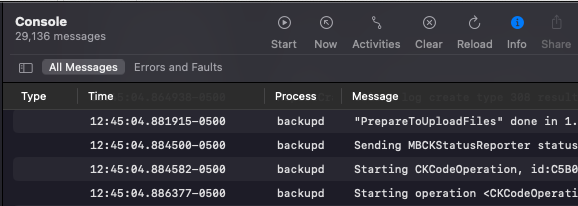Requisitos
Para capturar un registro de depuración, asegúrese de tener:- Un dispositivo que pueda reproducir el problema
- Acceso a las herramientas de desarrollador de la aplicación
- SDK móvil de OneSignal versión 5.0.0 o superior
Instrucciones paso a paso
1. Habilitar registro detallado
Agregue la llamada de nivel de registroVERBOSE a su aplicación antes de inicializar el SDK de OneSignal. Esto garantiza que se capture información de diagnóstico detallada para cada operación de OneSignal.
Establezca el nivel de registro antes de llamar a
OneSignal.init para garantizar que se registre toda la actividad del SDK.2. Reproducir el problema
Con el registro detallado habilitado, reproduzca el problema en un dispositivo físico o emulador conectado a Android Studio o Xcode.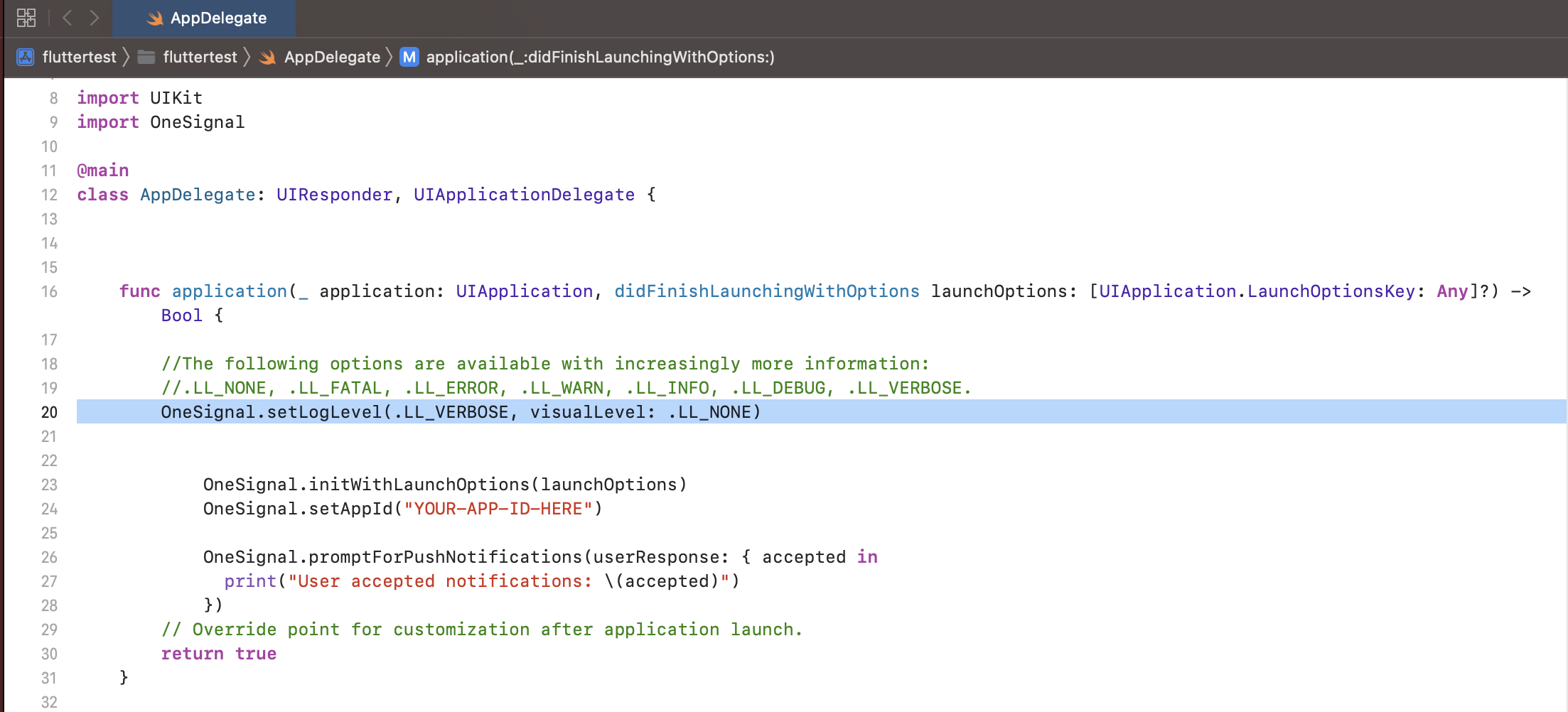
Reproducir el problema
3. Capturar y compartir los registros
Una vez que se reproduzca el problema, revise los registros para ver si ayuda a diagnosticar el problema. Si necesita asistencia, copie y pegue el registro completo de principio a fin y envíelos al soporte de OneSignal como un archivo.txt.
Incluya todos los pasos de reproducción relevantes, capturas de pantalla y otros detalles.
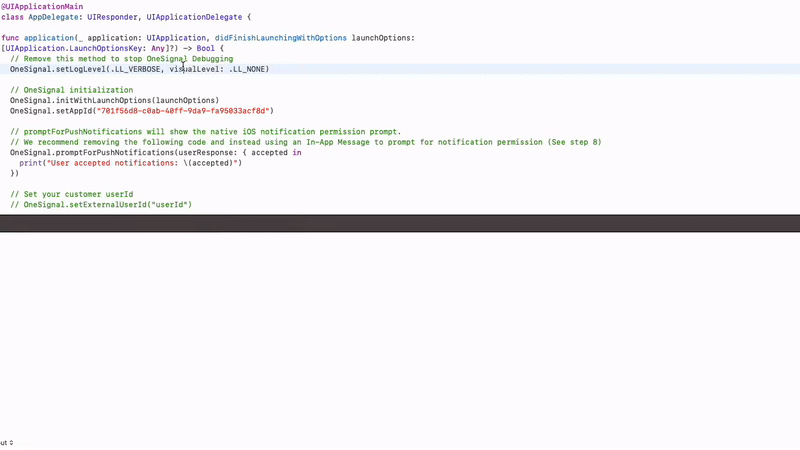
Compartir el registro
Instrucciones específicas de la plataforma
- Android Studio
- Xcode
Android Studio
- Abra la pestaña Run en el panel inferior. (Si no es visible, vaya a View > Tool Windows > Run)
- Ejecute la aplicación en un dispositivo conectado o emulador.
- Reproduzca el problema.
- Seleccione toda la salida del registro (
Ctrl + AoCmd + A) y cópiela. - Péguelo en un archivo
.txt. - Envíe el archivo al soporte de OneSignal con los pasos para reproducir.
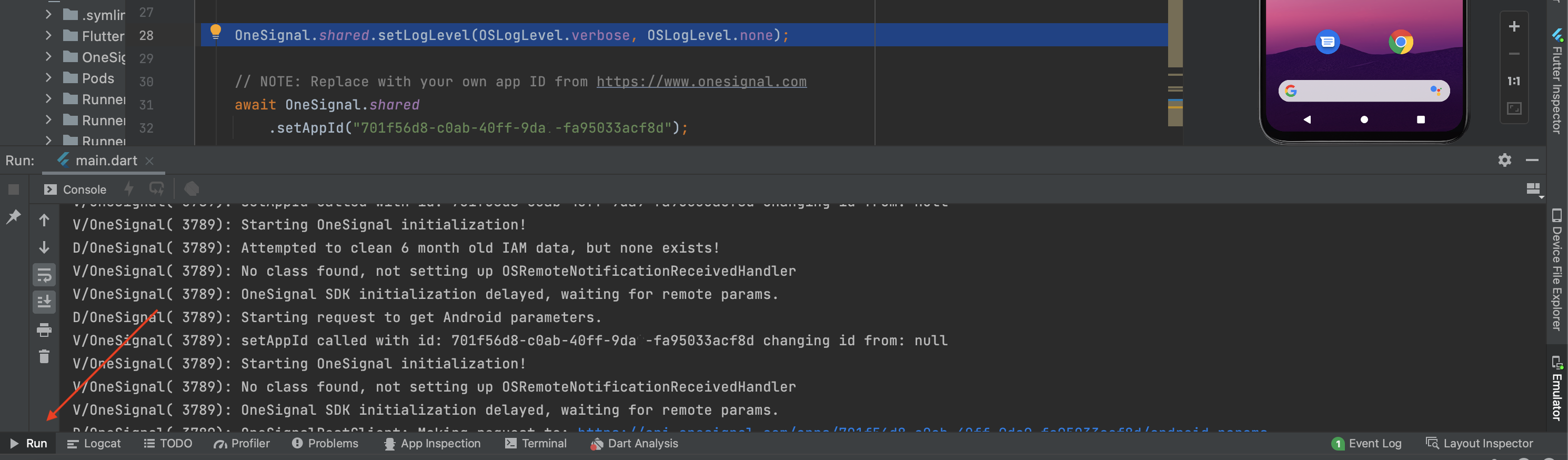
Cómo ejecutar la aplicación en Android Studio.